Creați o copie mică a imaginilor
De foarte multe ori este nevoie de a schimba dimensiunea imaginii publicate, așa că acum veți găsi un tutorial pentru crearea de imagini miniatură WebPageMaker program de forțe.
Schița - o copie mică a imaginii și vă puteți crea unul din cele două moduri. Prima metodă este cea mai simplă, și vă permite să creați o schiță cu două clicuri. În primul rând, utilizați un mâner de colț vă reduce dimensiunea imaginii la dreapta.
Bineînțeles, Puteți utiliza marcajul orizontal și vertical alternativ pentru a reduce figura, dar un mâner de colț, vă permite să păstrați proporțiile figurii, așa că am sfătui să-l prefere.
Deci, etapa 1 este deja făcut - o reducere directă în imagine. Ca un exemplu, am arăta două desene: prima sursă și al doilea - copie micșorată.


Etapa 2. rezultată copie redusă selectați (click pe butonul din dreapta al mouse-ului), iar în meniul contextual selectați „Schiță“.
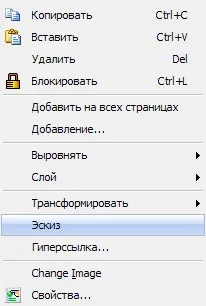
Gata! Acum, un vizitator al site-ului dvs., făcând clic pe o copie mică a imaginii, a se vedea imaginea originală, care a deschis într-o fereastră nouă.
Pentru a vedea acest lucru, faceți clic pe al doilea a redus cifra cu un iepure și un câine, și se va deschide într-o fereastră nouă aceeași imagine, numai dimensiunea originală.
Prima și cea mai simplă cale de a crea o schiță considerată de către noi. Dar, uneori, este necesar să se recurgă la cea de a doua metodă. Mai ales atunci când este vorba de capturi de ecran, care conține text.
Faptul este că, prin reducerea astfel de captură de ecran utilizând un mâner de colț, calitatea imaginii este pierdut, iar textul devine neclară. Uită-te la imaginea de mai jos pentru tine mai întâi - mărimea inițială, iar al doilea - o copie mică.
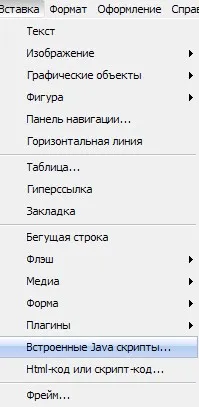
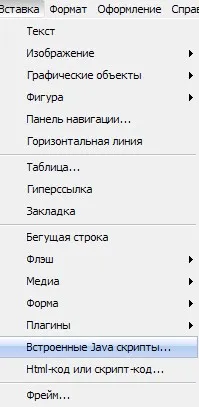
După cum puteți vedea, la o imagine redusă a textului nu este la fel de clar ca pe original, citit-un pic mai complicat. În astfel de cazuri, trebuie să acționăm un pic diferit.
Etapa 1: Se prepară cele două imagini - original și redus. Mai mult decât atât, copia redusă este mai bine pentru a face în orice program conceput pentru a modifica dimensiunea imaginii. Și puteți folosi programul pentru a lua capturi de ecran. permițând schimba imediat dimensiunea imaginii. Mai jos puteți vedea o captură de ecran la fel, dar a scăzut în program. Sunt de acord că calitatea această captură de ecran câteva mai bine decât ultimul, și mai ușor de citit.
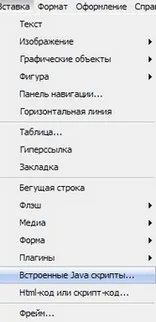
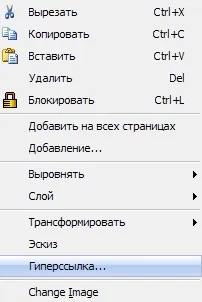
Acest lucru deschide hyperlink-uri familiare caseta de dialog în care, în „Link Type“ selectați „fișier de pe PC-ul meu“ și folosind sondajul constată că fișierul. Celelalte câmpuri sunt opționale. Faceți clic pe "OK".
În această lecție este de peste, acum vă puteți crea propriile miniaturi de dimensiuni reduse, și în două moduri. Prima metodă considerată mai potrivită pentru imagini grafice (fotografii, desene), iar al doilea - pentru text.
Asta e tot. modele de succes!
Tot succesul și vedem în curând! De la SW. Svetlana (SvetLana_TSV)

Bine ați venit la proiectul „site-ul de la zero!“
În primul rând, acest proiect este conceput pentru cei care încearcă să creeze un site-te, adică pentru începători. În consecință, toate informațiile prezentate sunt disponibile, toate etapele de șantier de construcții însoțită de capturi de ecran, care va permite webmasteri novice să rapid și ușor te obișnuiești cu această întrebare dificilă.
Aici puteți descărca versiunea română WebPageMaker, WordPress, Joomla, Adobe Muse, precum și instrucțiuni pentru instalarea WordPress și Joomla hosting și manuale pentru a instala teme (template-uri) pentru aceste CMS.
Vă doresc tuturor mult noroc si indraznete încarnări bune de idei pentru site-ul tau.